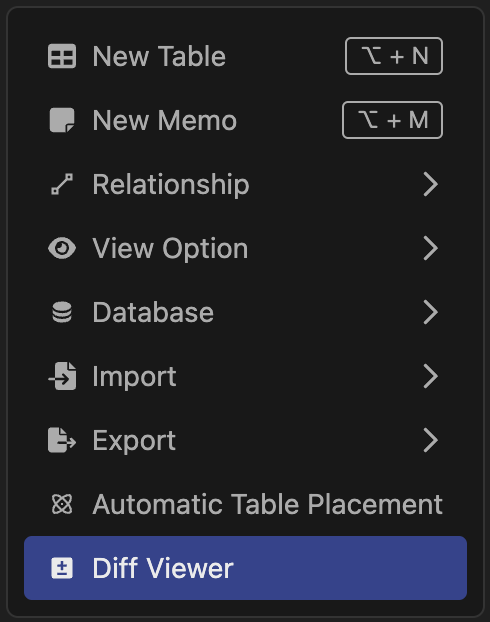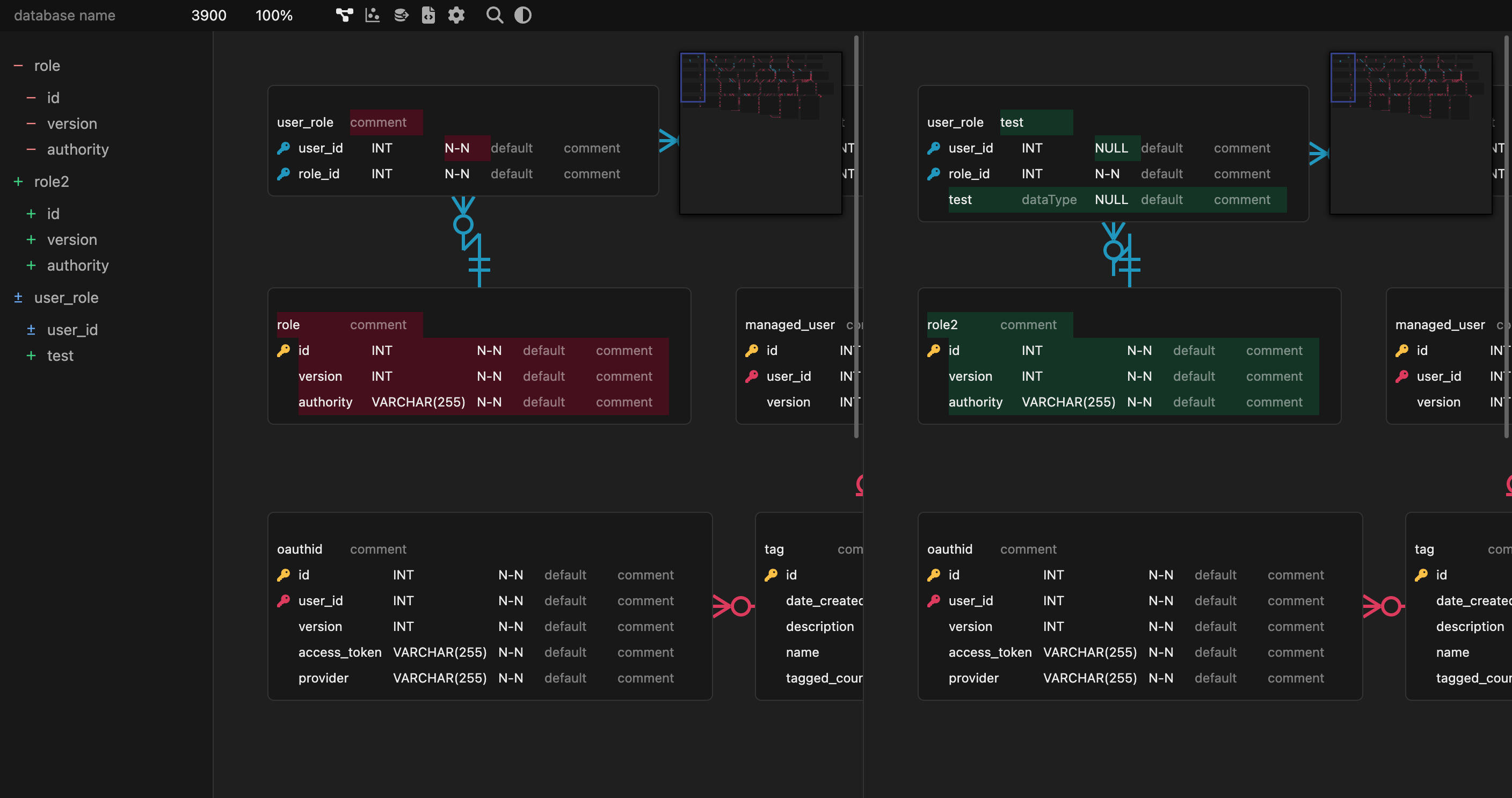테이블 관련 기능
다중 선택
3가지 방법을 지원하고 있습니다.
Ctrl + drag(Windows/Linux) or⌘ + drag(Mac)Ctrl + click(Windows/Linux) or⌘ + click(Mac)Ctrl + Alt + A(Windows/Linux) or⌘ + Alt + A(Mac)
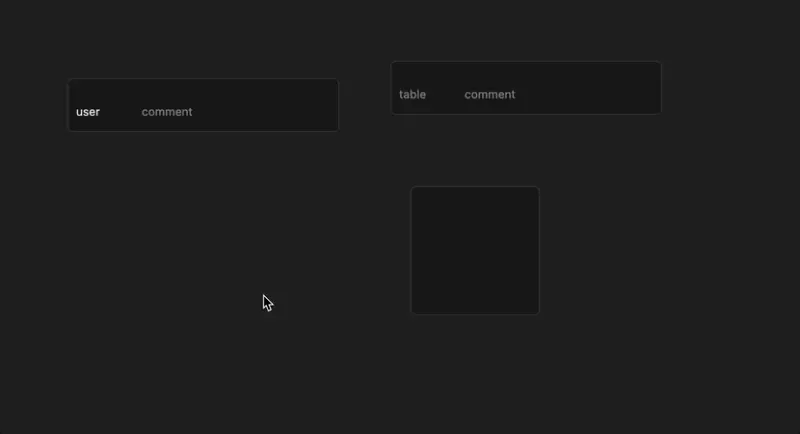
여러 테이블 이동
- Ctrl를 누른 상태에서 drag
Ctrl + drag(Windows/Linux) or⌘ + drag(Mac)
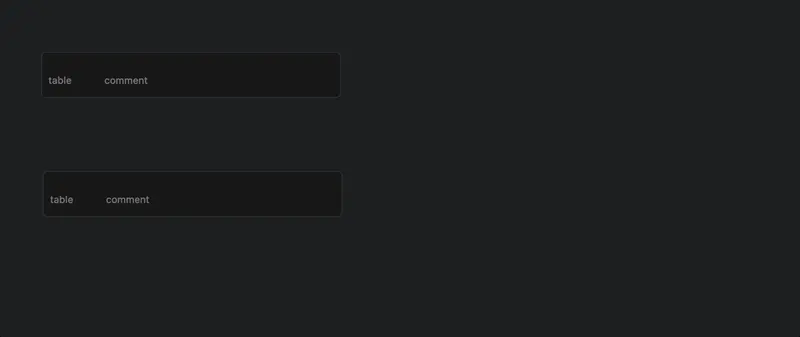
테이블, 메모 삭제
현재 선택된 테이블, 메모를 삭제합니다.
단축키 Ctrl + Backspace (Windows/Linux) or Ctrl + Delete (Windows/Linux) or ⌘ + Backspace (Mac) or ⌘ + Delete (Mac)
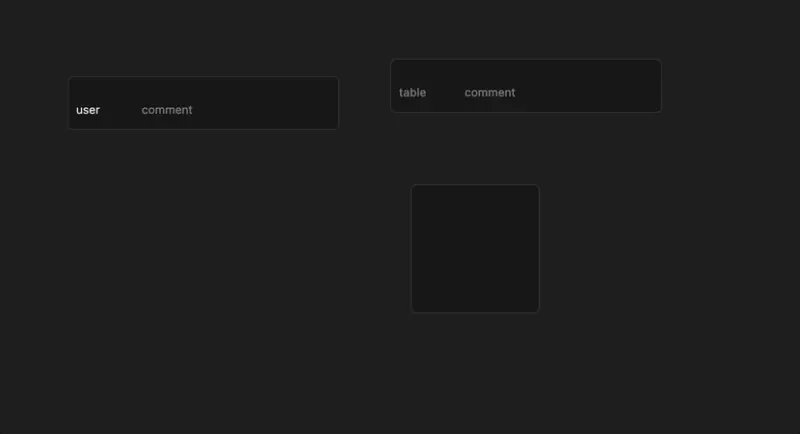
줌 축소/확대
기본적으로 마우스 휠로 동작합니다. Ctrl + Wheel (Windows/Linux) or ⌘ + Wheel (Mac)
단축키 Ctrl + Plus (Windows/Linux) or ⌘ + Plus (Mac), Ctrl + Minus (Windows/Linux) or ⌘ + Minus (Mac)
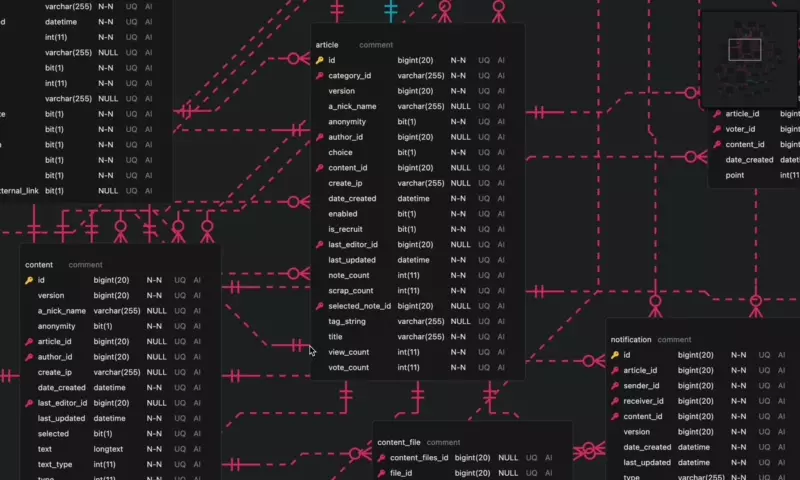
테이블, 메모 컬러 지정
카테고리별로 구분하기위해 컬러를 지정할 수 있습니다.
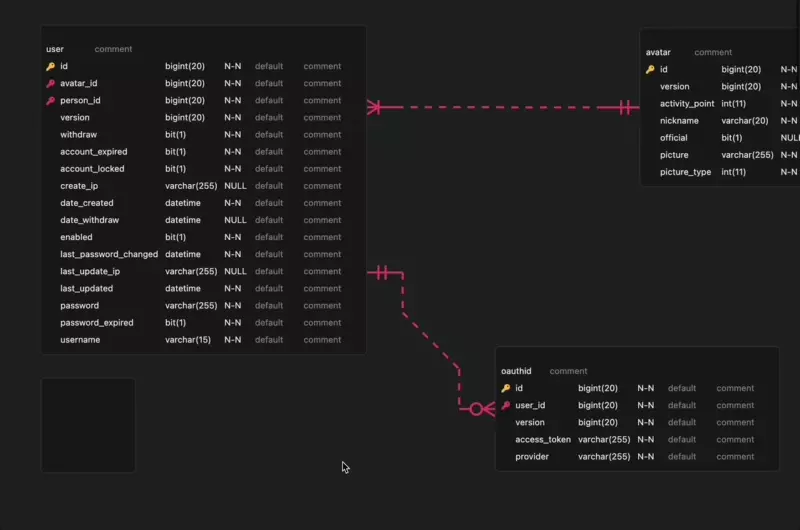
테이블 보기 옵션
다음의 보기 옵션을 제공합니다.
- Table Comment
- Column Comment
- DataType
- Default
- Not Null
- Unique
- Auto Increment
- Relationship
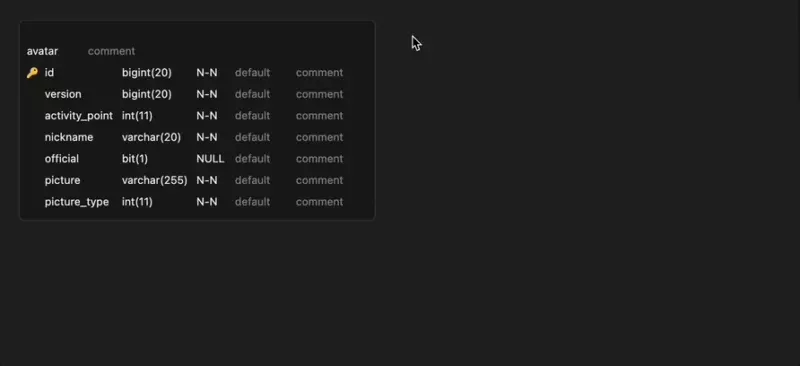
테이블 위치 자동 정렬
Force Simulation으로 동작합니다.
외부 Schema SQL 가져오고 테이블 위치 시작지점으로 활용할 수 있습니다.
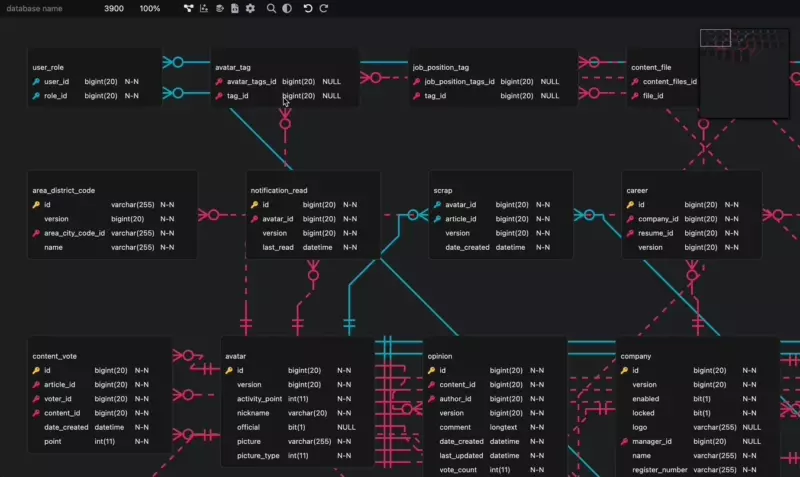
데이터베이스
지원하는 데이터베이스는 다음과 같습니다.
- MSSQL
- MariaDB
- MySQL
- Oracle
- PostgreSQL
- SQLite
해당 옵션은 내보내기 Schema SQL 문법과 DataType 자동완성을 결정합니다.
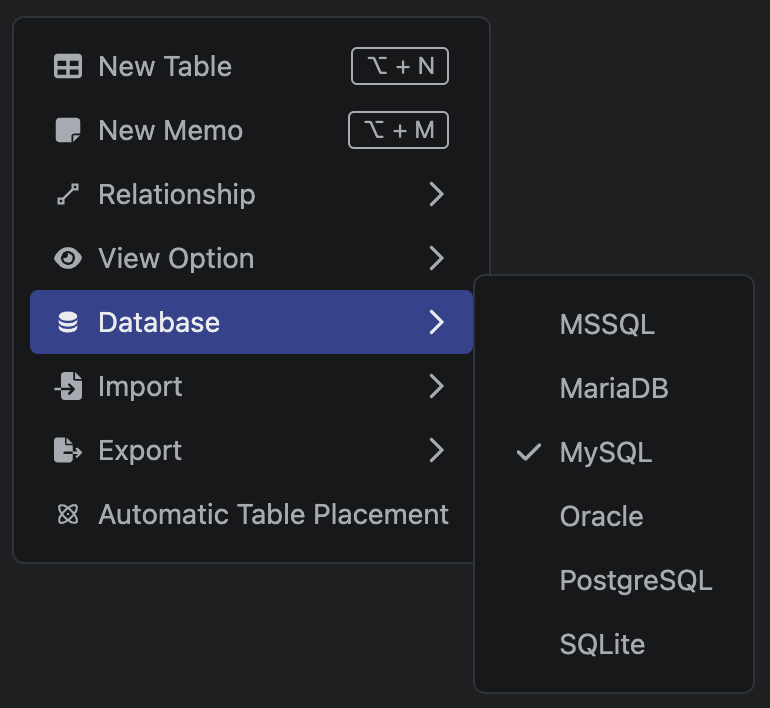
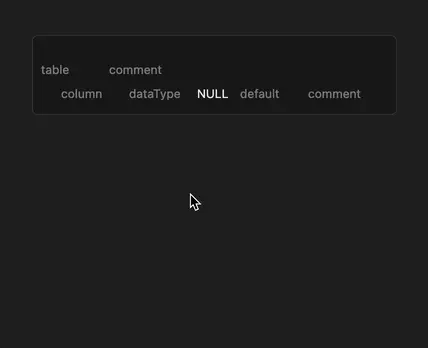
Diff Viewer
이전에 저장했던 문서와 현재 문서를 비교할 수 있습니다.